搜狗拼音输入法mac版是搜狗官方专为Mac OS用户打造的输入法软件,搜狗拼音输入法mac版具有词库大,打字快,手感流畅等优点,用户还可以通过互联网备份自己的个性化词库和配置信息。全新的斗图功能、智能的中英文输入法、以及稳定的内核系统,都将为用户带去便捷的文字输入体验。
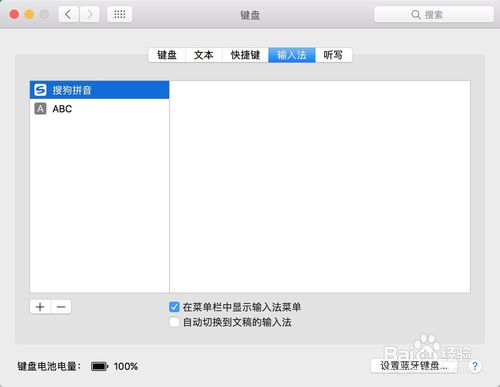
我们确信在Mac的世界中,你只需放飞自己的想象力,享受一切理所当然的美好
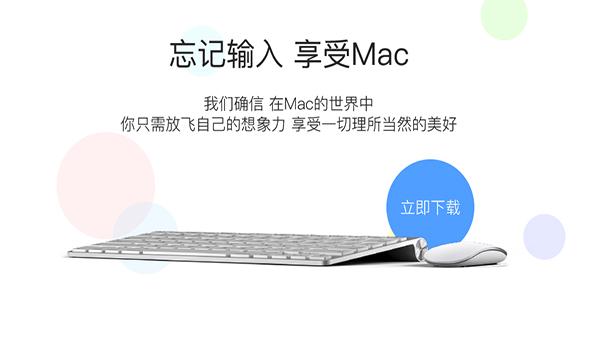
2、快速联系人,找人就是这么简单
一边打字一边翻电话本找联系人信息,是不是很痛苦?快速联系人功能,直接同步你的本地通讯录,只需打一个名字,所有信息一览无余
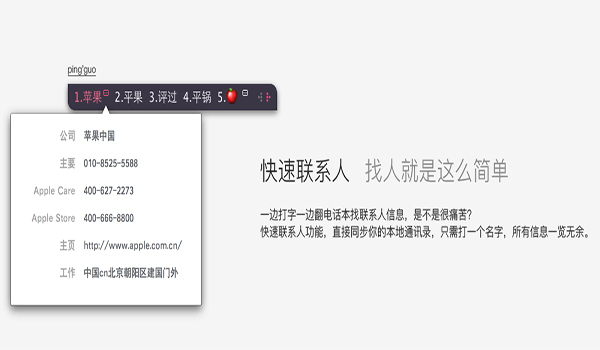
3、手写输入
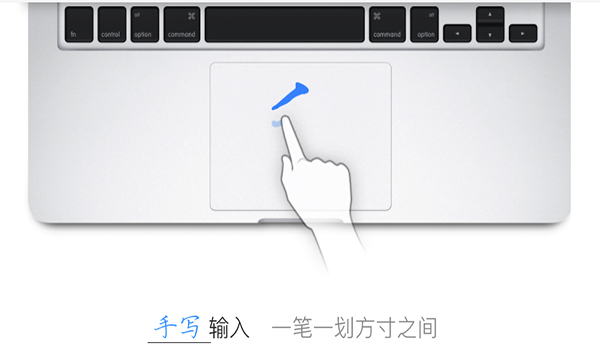
4、智能输入。智能输入法能够像人一样思考哦!还可以智能调整词序,找出和上下文最匹配的首选词,减少操作的步骤是的输入的精准度进一部提高。
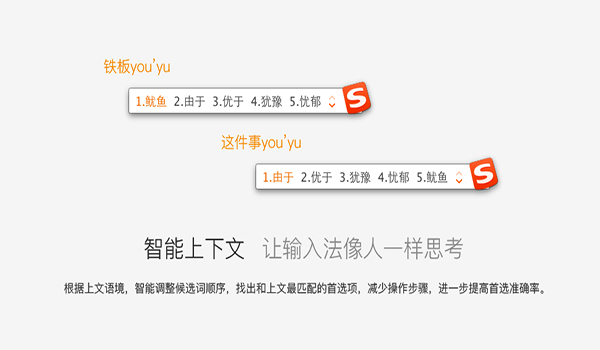
5、更多功能
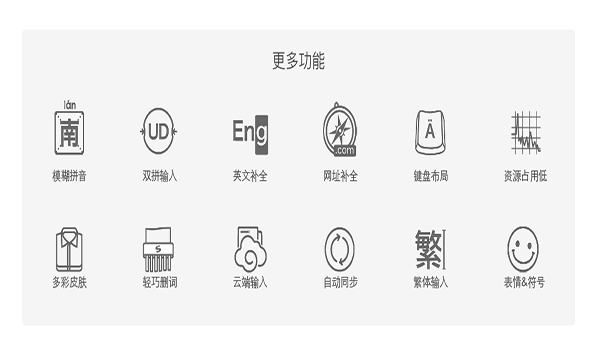
1、进入设置-语言与地区
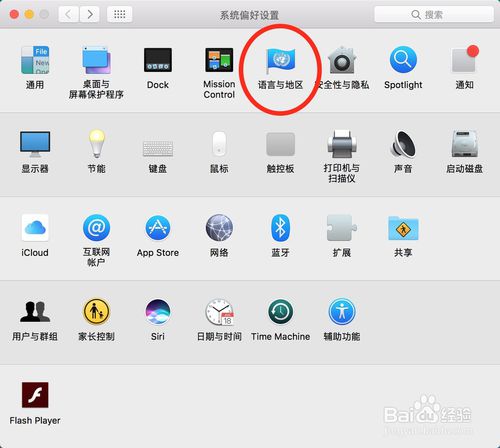
2、把图中英文的通过点击“-”号去掉
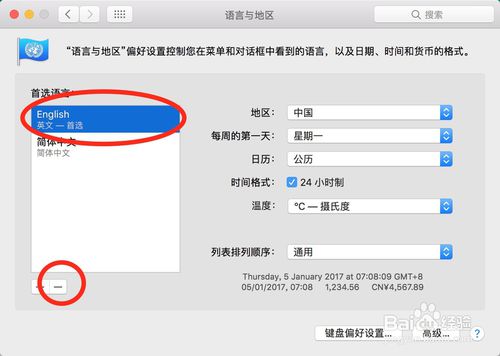
3、设置中文拼音为默认
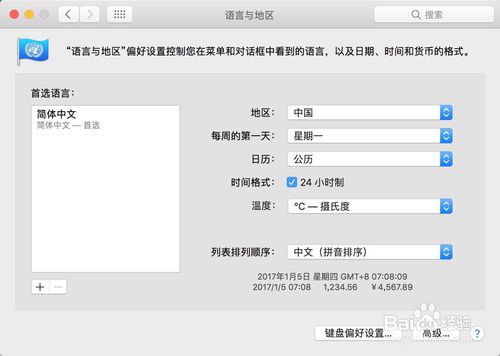
4、再到设置-键盘中,直接就可以看到搜狗输入法排到第一位了,此时文字的编辑就会默认使用搜狗输入法了
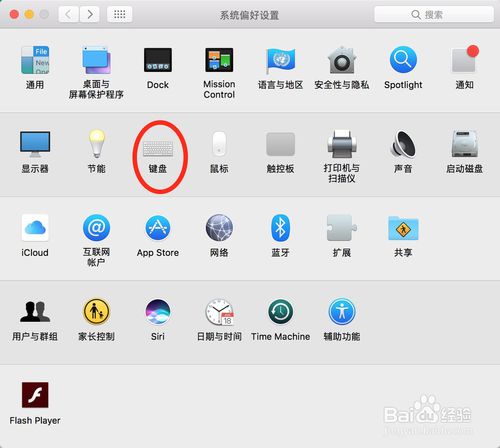
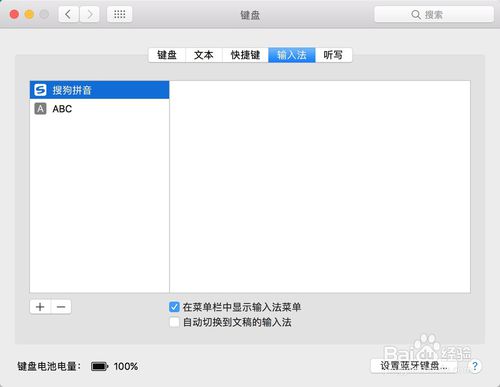
全拼输入是拼音输入法中最基本的输入方式。你只要用Ctrl+Shift键切换到搜狗输入法,在输入窗口输入拼音即可输入。然后依次选择你要字或词即可。你可以用默认的翻页键是“逗号(,)句号(。)”来进行翻页。比如:“搜狗拼音”,输入:sougoupinyin
简拼方法
同时,搜狗输入法支持简拼全拼的混合输入,例如:你输入“srf”“sruf”“shrfa”都是可以得到“输入法”的。
还有,简拼由于候选词过多,可以采用简拼和全拼混用的模式,这样能够兼顾最少输入字母和输入效率。例如,你想输入“指示精神”你输入“zhishijs”、“zsjingshen”、 “zsjingsh”、 “zsjingsh” “zsjings”都是可以的。打字熟练的人会经常使用全拼和简拼混用的方式。
双拼方法
双拼是用定义好的单字母代替较长的多字母韵母或声母来进行输入的一种方式。例如:如果T=t,M=ian,键入两个字母“TM”就会输入拼音“tian”。使用双拼可以减少击键次数,但是需要记忆字母对应的键位,但是熟练之后效率会有一定提高。
如果使用双拼,要在设置属性窗口把双拼选上即可。
特殊拼音的双拼输入规则有:
在搜狗拼音输入法软件中对于单韵母字,需要在前面输入字母O+韵母。例如:输入OA→A,输入OO→O,输入OE→E。
而在自然码双拼方案中,和自然码输入法的双拼方式一致,对于单韵母字,需要输入双韵母,例如:输入AA→A,输入OO→O,输入EE→E。
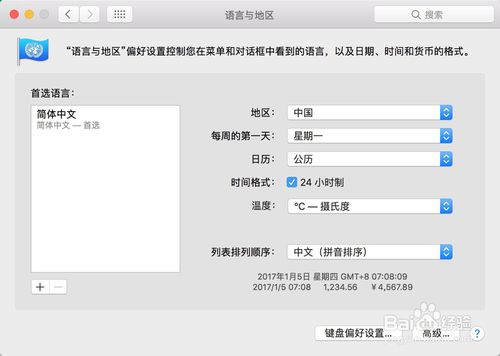
搜索候选,是指搜狗输入法在候选词下方为您推荐搜索候选结果,缩短搜索路径,帮助您快速获取信息的功能。
在搜狗输入法搜索候选区域,输入法将为您提供搜索关键词,您可以点击 图标或键盘↓键展开搜索候选。

除此之外,还有网站直达、软件下载、影视观看、小说阅读、天气预报等直达类结果,让您查看、下载更方便。

如果您想更加便捷的展现搜索候选结果,可以在属性设置-搜索界面中,自由配置自动展现环境。
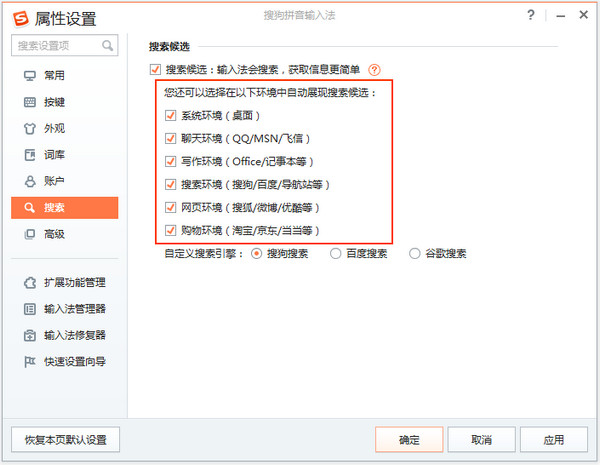
2、搜索候选结果的其他用法?
对于搜狗输入法每条搜索候选词,我们都支持搜索或输入(上屏)功能。
(1)当您想要搜索时:
您可以用鼠标选择搜索候选词,点击后将打开搜索引擎搜索候选词。
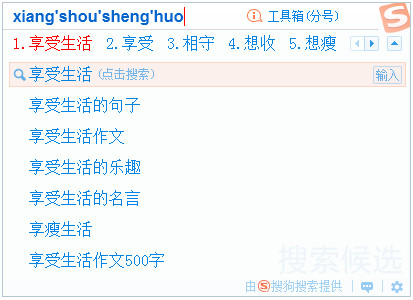
您还可以通过键盘上的↑↓键选择搜索候选词,再按下回车,也可以去搜索对应候选词。
(2)当您想要直达时:
您可以用鼠标选择搜索候选词右侧的直达地址,点击后即可打开相关的网页。
您还可以通过键盘上的↑↓键选择搜索候选词,然后按→,再按回车键,即可打开相关的网页。
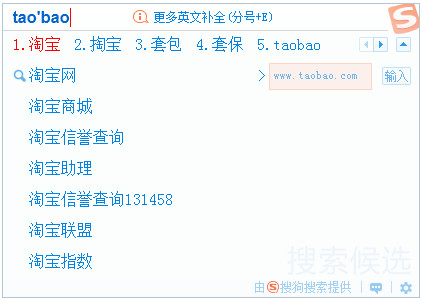
(3)当您想要输入搜索候选词时:
在每条搜索候选词的最右侧,我们提供了输入按钮, 点输入按钮,就可以输入搜索候选词了。
您还可以按↓(或tab键)选中搜索候选结果后,再按下空格,也可以输入搜索候选词。
3、如何开启或关闭搜索候选功能?
如果您希望开启或关闭搜狗输入法搜索候选功能,按如下操作:打开输入法菜单-->属性设置-->搜索。 选择开启或关闭“搜索候选”即可。如果您取消了搜索候选功能勾选,输入法界面上将不再展现搜索候选下拉按钮,也将不响应↓方向键打开搜索候选结果。
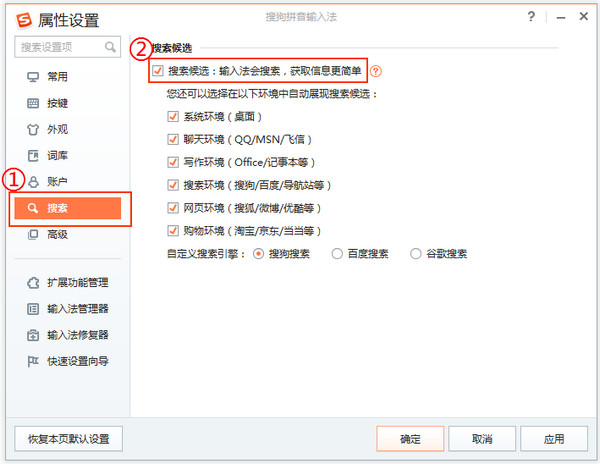
将鼠标移到要输入的地方,点一下,使系统进入到输入状态,然后按“Ctrl+Shift键”切换输入法,按到搜狗拼音输入法出来即可。当系统仅有一个输入法或者搜狗输入法为默认的输入法时,按下“Ctrl 键+空格键”即可切换出搜狗输入法。
由于大多数人只用一个输入法,为了方便、高效起见,你可以把自己不用的输入法删除掉,只保留一个自己最常用的输入法即可。你可以通过系统的“语言文字栏”右键的“设置”选项把自己不用的输入法删除掉(这里的删除并不是卸载,以后可以还通过“添加”选项添上)。
2.怎样使用简拼?
搜狗输入法支持的是声母简拼和声母的首字母简拼。例如:你想输入“张靓颖”,你只要输入“zhly”或者“zly”都可以输入“张靓颖”。同时,搜狗输入法支持简拼全拼的混合输入,例如:输入“srf”“sruf”“shrfa”都是可以得到“输入法”的。
请注意:这里的声母的首字母简拼的作用和模糊音中的“z,s,c”相同。但是,这属于两回事,即使你没有选择设置里的模糊音,你同样可以用“zly”可以输入“张靓颖”。有效的用声母的首字母简拼可以提高输入效率,减少误打,例如,你输入“指示精神”这几个字,如果你输入传统的声母简拼,只能输入“zhshjsh”,需要输入的多而且多个h容易造成误打,而输入声母的首字母简拼,“zsjs”能很快得到你想要的词。
3.怎样进行中英文切换输入?
输入法默认是按下“Shift”键就切换到英文输入状态,再按一下“Shift”键就会返回中文状态。用鼠标点击状态栏上面的中字图标也可以切换。
除了“Shift”键切换以外,搜狗输入法也支持回车输入英文,和V模式输入英文。在输入较短的英文时使用能省去切换到英文状态下的麻烦。具体使用方法是:
回车输入英文:输入英文,直接敲回车即可。
V模式输入英文:先输入“V”,然后再输入你要输入的英文,可以包含@+*/-等符号,然后敲空格即可。
4.怎样设置固定首字?
搜狗可以帮助您实现把某一拼音下的某一候选项固定在第一位——固定首字功能。输入拼音,找到要固定在首位的候选项,鼠标悬浮在候选字词上之后,有固定首位的菜单项出现,
你也可以通过上面的自定义短语功能来进行修改。怎样快速输入人名?——人名智能组词模式
输入您要输入的人名的拼音,如果搜狗输入法识别人名可能性很大,会在候选中有带“n”标记的候选出现,这就是人名智能组词给出的其中一个人名,并且输入框有“按逗号进入人名组词模式”的提示,如果提供的人名选项不是您想要的,那么此时您可以按逗号进入人名组词模式,选择您想要的人名:
搜狗拼音输入法的人名智能组词模式,并非搜集整个中国的人名库,而是用过智能分析,计算出合适的人名得出结果,可组出的人名逾十亿,正可谓“十亿中国人名,一次拼写成功”!
5.怎样快速进行关键字搜索?
搜狗拼音输入法在输入栏上提供搜索按钮,候选项悬浮菜单上也提供搜索选项,输入搜索关键字后,按“上下键”选择您想要搜索的词条之后,点击搜索按钮,搜狗将立即为您提供搜索结果:
6.怎样快速进行生僻字的输入?
您有没有遇到过类似于靐,嫑,犇这样一些字?这些字看似简单但是又很复杂,知道组成这个文字的部分,却不知道这文字的读音,只能通过笔画输入,可是笔画输入又较为繁琐,所以搜狗输入法为您提供便捷的拆分输入,化繁为简,生僻的汉字让您轻易输出:直接输入生僻字的组成部分的拼音即可!
7.怎样快速输入表情以及其他特殊符号?
您是否喜欢经常输入类似于o(∩_∩)o…这样的表情符号,而又备感不便呢?搜狗输入法为您提供丰富的表情、特殊符号库以及字符画,不仅在候选上有可以有选择,还可以点击有上方提示,进入表情&;;符号输入专用面板,随意选择自己喜欢表情、符号、字符画。
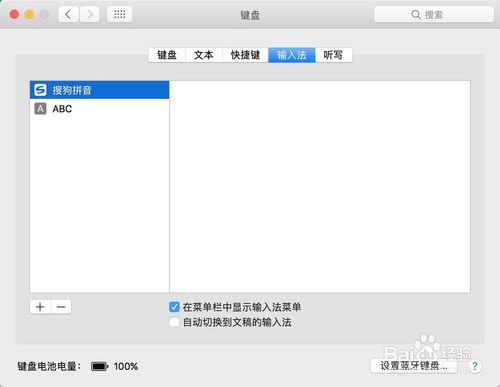
1、支持V模式,数字日期公式轻松转换,双拼输入shift+V进入V模式
2、支持中文标点配对,针对()、“”等标点进行自动补全
3、自定义短语支持全部删除
4、可以导入、导出中文用户词库
修正
1、优化候选中的emoji数据,新增10.12的emoji表情
2、扩大用户删除候选词的范围
3、优化状态栏的语音图标菜单
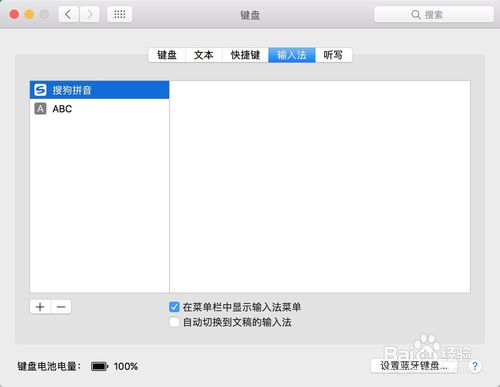
【软件特色】
1、忘记输入,享受Mac我们确信在Mac的世界中,你只需放飞自己的想象力,享受一切理所当然的美好
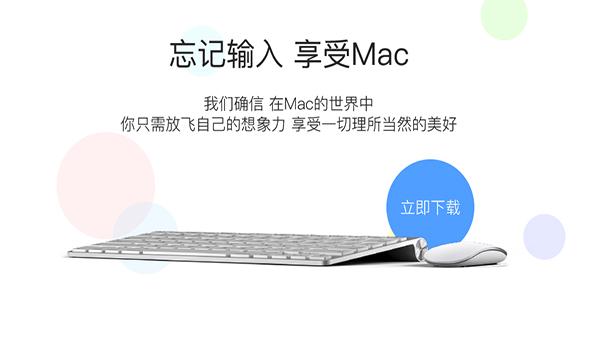
2、快速联系人,找人就是这么简单
一边打字一边翻电话本找联系人信息,是不是很痛苦?快速联系人功能,直接同步你的本地通讯录,只需打一个名字,所有信息一览无余
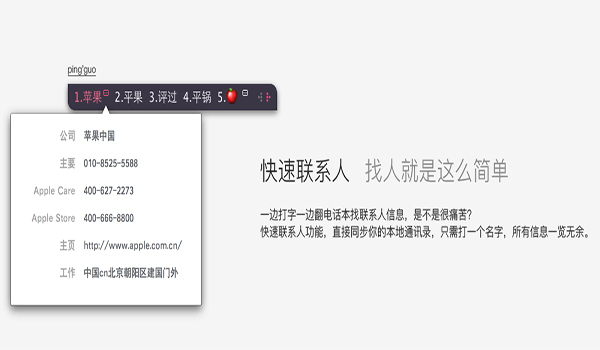
3、手写输入
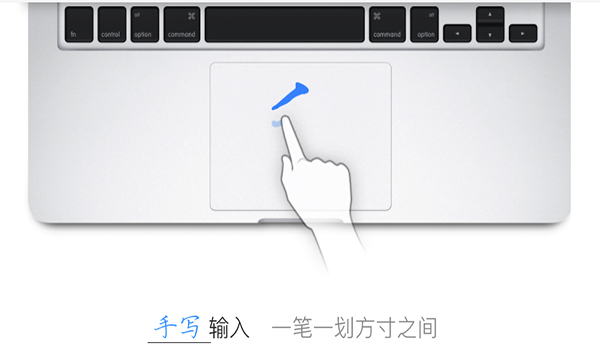
4、智能输入。智能输入法能够像人一样思考哦!还可以智能调整词序,找出和上下文最匹配的首选词,减少操作的步骤是的输入的精准度进一部提高。
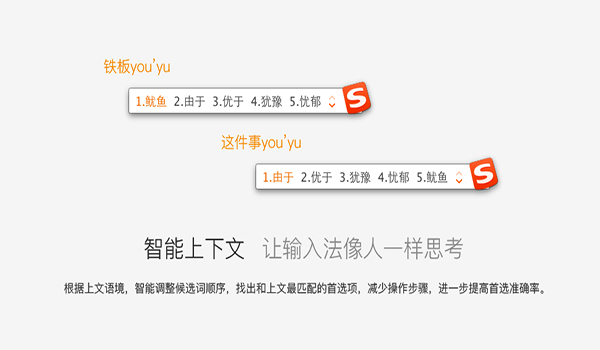
5、更多功能
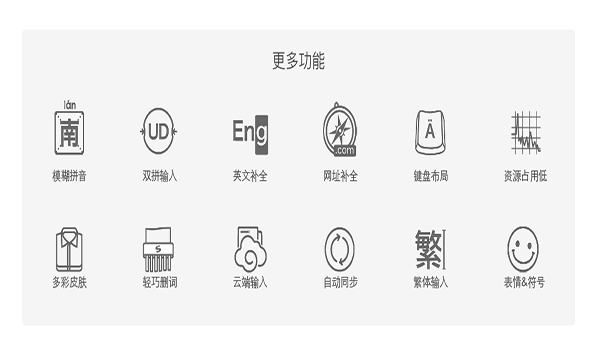
【默认设置】
怎么将搜狗拼音输入法设置成mac中的默认输入法呢?1、进入设置-语言与地区
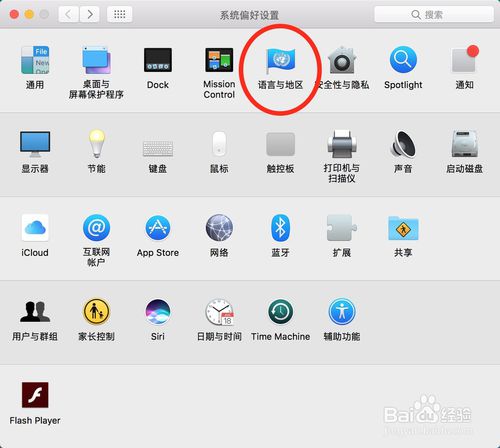
2、把图中英文的通过点击“-”号去掉
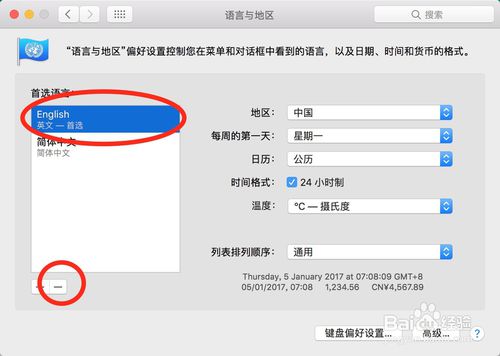
3、设置中文拼音为默认
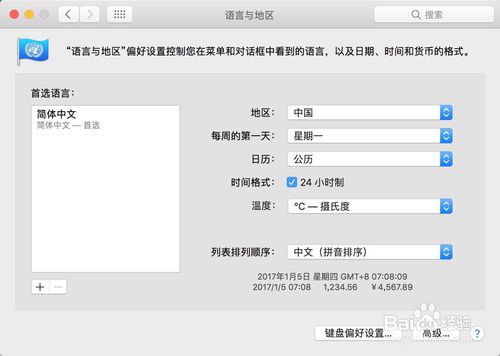
4、再到设置-键盘中,直接就可以看到搜狗输入法排到第一位了,此时文字的编辑就会默认使用搜狗输入法了
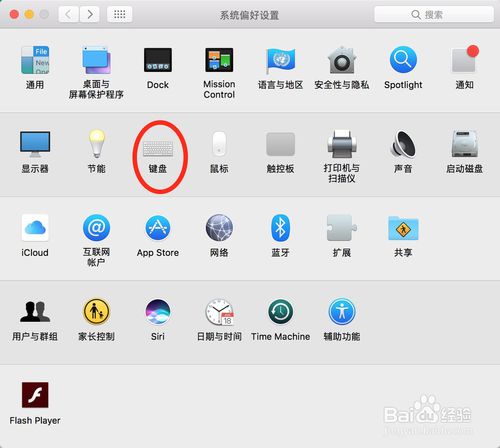
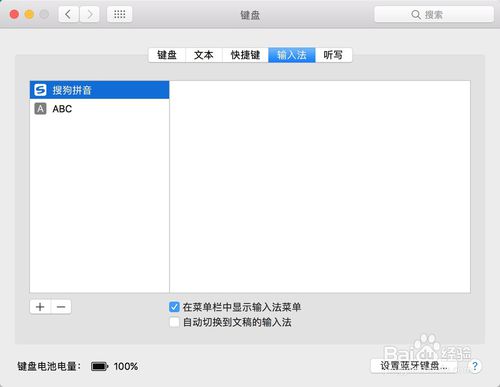
【输入类型】
全拼方法全拼输入是拼音输入法中最基本的输入方式。你只要用Ctrl+Shift键切换到搜狗输入法,在输入窗口输入拼音即可输入。然后依次选择你要字或词即可。你可以用默认的翻页键是“逗号(,)句号(。)”来进行翻页。比如:“搜狗拼音”,输入:sougoupinyin
简拼方法
同时,搜狗输入法支持简拼全拼的混合输入,例如:你输入“srf”“sruf”“shrfa”都是可以得到“输入法”的。
还有,简拼由于候选词过多,可以采用简拼和全拼混用的模式,这样能够兼顾最少输入字母和输入效率。例如,你想输入“指示精神”你输入“zhishijs”、“zsjingshen”、 “zsjingsh”、 “zsjingsh” “zsjings”都是可以的。打字熟练的人会经常使用全拼和简拼混用的方式。
双拼方法
双拼是用定义好的单字母代替较长的多字母韵母或声母来进行输入的一种方式。例如:如果T=t,M=ian,键入两个字母“TM”就会输入拼音“tian”。使用双拼可以减少击键次数,但是需要记忆字母对应的键位,但是熟练之后效率会有一定提高。
如果使用双拼,要在设置属性窗口把双拼选上即可。
特殊拼音的双拼输入规则有:
在搜狗拼音输入法软件中对于单韵母字,需要在前面输入字母O+韵母。例如:输入OA→A,输入OO→O,输入OE→E。
而在自然码双拼方案中,和自然码输入法的双拼方式一致,对于单韵母字,需要输入双韵母,例如:输入AA→A,输入OO→O,输入EE→E。
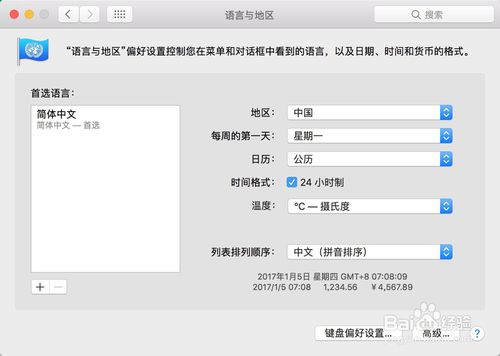
【使用技巧】
1、怎么使用搜索候选功能?搜索候选,是指搜狗输入法在候选词下方为您推荐搜索候选结果,缩短搜索路径,帮助您快速获取信息的功能。
在搜狗输入法搜索候选区域,输入法将为您提供搜索关键词,您可以点击 图标或键盘↓键展开搜索候选。

除此之外,还有网站直达、软件下载、影视观看、小说阅读、天气预报等直达类结果,让您查看、下载更方便。

如果您想更加便捷的展现搜索候选结果,可以在属性设置-搜索界面中,自由配置自动展现环境。
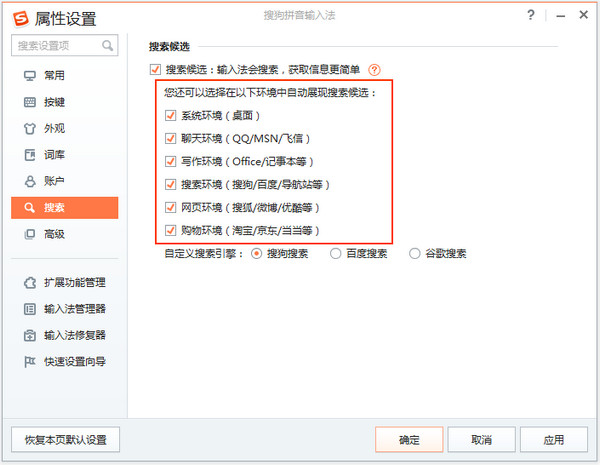
2、搜索候选结果的其他用法?
对于搜狗输入法每条搜索候选词,我们都支持搜索或输入(上屏)功能。
(1)当您想要搜索时:
您可以用鼠标选择搜索候选词,点击后将打开搜索引擎搜索候选词。
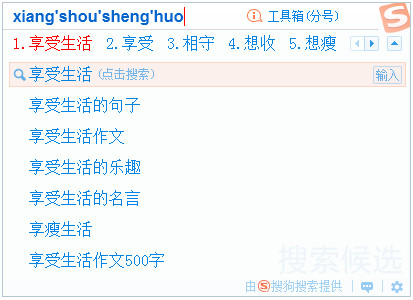
您还可以通过键盘上的↑↓键选择搜索候选词,再按下回车,也可以去搜索对应候选词。
(2)当您想要直达时:
您可以用鼠标选择搜索候选词右侧的直达地址,点击后即可打开相关的网页。
您还可以通过键盘上的↑↓键选择搜索候选词,然后按→,再按回车键,即可打开相关的网页。
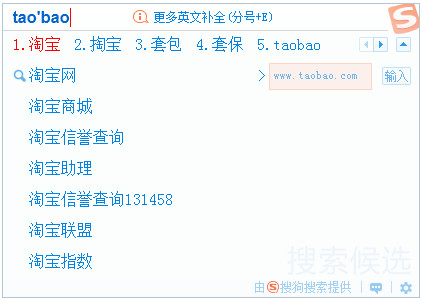
(3)当您想要输入搜索候选词时:
在每条搜索候选词的最右侧,我们提供了输入按钮, 点输入按钮,就可以输入搜索候选词了。
您还可以按↓(或tab键)选中搜索候选结果后,再按下空格,也可以输入搜索候选词。
3、如何开启或关闭搜索候选功能?
如果您希望开启或关闭搜狗输入法搜索候选功能,按如下操作:打开输入法菜单-->属性设置-->搜索。 选择开启或关闭“搜索候选”即可。如果您取消了搜索候选功能勾选,输入法界面上将不再展现搜索候选下拉按钮,也将不响应↓方向键打开搜索候选结果。
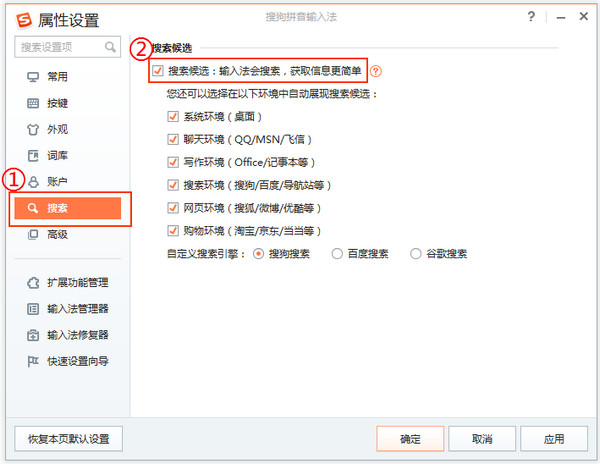
【常见问题】
1.怎样切换搜狗拼音输入法?将鼠标移到要输入的地方,点一下,使系统进入到输入状态,然后按“Ctrl+Shift键”切换输入法,按到搜狗拼音输入法出来即可。当系统仅有一个输入法或者搜狗输入法为默认的输入法时,按下“Ctrl 键+空格键”即可切换出搜狗输入法。
由于大多数人只用一个输入法,为了方便、高效起见,你可以把自己不用的输入法删除掉,只保留一个自己最常用的输入法即可。你可以通过系统的“语言文字栏”右键的“设置”选项把自己不用的输入法删除掉(这里的删除并不是卸载,以后可以还通过“添加”选项添上)。
2.怎样使用简拼?
搜狗输入法支持的是声母简拼和声母的首字母简拼。例如:你想输入“张靓颖”,你只要输入“zhly”或者“zly”都可以输入“张靓颖”。同时,搜狗输入法支持简拼全拼的混合输入,例如:输入“srf”“sruf”“shrfa”都是可以得到“输入法”的。
请注意:这里的声母的首字母简拼的作用和模糊音中的“z,s,c”相同。但是,这属于两回事,即使你没有选择设置里的模糊音,你同样可以用“zly”可以输入“张靓颖”。有效的用声母的首字母简拼可以提高输入效率,减少误打,例如,你输入“指示精神”这几个字,如果你输入传统的声母简拼,只能输入“zhshjsh”,需要输入的多而且多个h容易造成误打,而输入声母的首字母简拼,“zsjs”能很快得到你想要的词。
3.怎样进行中英文切换输入?
输入法默认是按下“Shift”键就切换到英文输入状态,再按一下“Shift”键就会返回中文状态。用鼠标点击状态栏上面的中字图标也可以切换。
除了“Shift”键切换以外,搜狗输入法也支持回车输入英文,和V模式输入英文。在输入较短的英文时使用能省去切换到英文状态下的麻烦。具体使用方法是:
回车输入英文:输入英文,直接敲回车即可。
V模式输入英文:先输入“V”,然后再输入你要输入的英文,可以包含@+*/-等符号,然后敲空格即可。
4.怎样设置固定首字?
搜狗可以帮助您实现把某一拼音下的某一候选项固定在第一位——固定首字功能。输入拼音,找到要固定在首位的候选项,鼠标悬浮在候选字词上之后,有固定首位的菜单项出现,
你也可以通过上面的自定义短语功能来进行修改。怎样快速输入人名?——人名智能组词模式
输入您要输入的人名的拼音,如果搜狗输入法识别人名可能性很大,会在候选中有带“n”标记的候选出现,这就是人名智能组词给出的其中一个人名,并且输入框有“按逗号进入人名组词模式”的提示,如果提供的人名选项不是您想要的,那么此时您可以按逗号进入人名组词模式,选择您想要的人名:
搜狗拼音输入法的人名智能组词模式,并非搜集整个中国的人名库,而是用过智能分析,计算出合适的人名得出结果,可组出的人名逾十亿,正可谓“十亿中国人名,一次拼写成功”!
5.怎样快速进行关键字搜索?
搜狗拼音输入法在输入栏上提供搜索按钮,候选项悬浮菜单上也提供搜索选项,输入搜索关键字后,按“上下键”选择您想要搜索的词条之后,点击搜索按钮,搜狗将立即为您提供搜索结果:
6.怎样快速进行生僻字的输入?
您有没有遇到过类似于靐,嫑,犇这样一些字?这些字看似简单但是又很复杂,知道组成这个文字的部分,却不知道这文字的读音,只能通过笔画输入,可是笔画输入又较为繁琐,所以搜狗输入法为您提供便捷的拆分输入,化繁为简,生僻的汉字让您轻易输出:直接输入生僻字的组成部分的拼音即可!
7.怎样快速输入表情以及其他特殊符号?
您是否喜欢经常输入类似于o(∩_∩)o…这样的表情符号,而又备感不便呢?搜狗输入法为您提供丰富的表情、特殊符号库以及字符画,不仅在候选上有可以有选择,还可以点击有上方提示,进入表情&;;符号输入专用面板,随意选择自己喜欢表情、符号、字符画。
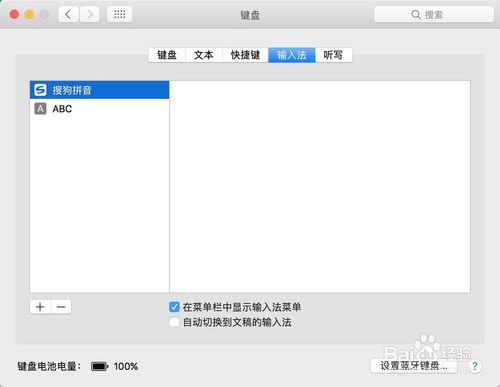
【更新日志】
新增1、支持V模式,数字日期公式轻松转换,双拼输入shift+V进入V模式
2、支持中文标点配对,针对()、“”等标点进行自动补全
3、自定义短语支持全部删除
4、可以导入、导出中文用户词库
修正
1、优化候选中的emoji数据,新增10.12的emoji表情
2、扩大用户删除候选词的范围
3、优化状态栏的语音图标菜单

